Gboard зависает или вылетает при наборе текста на смартфоне iPhone или Android? Ваш телефон постоянно выдает ошибку «К сожалению, Gboard остановлен»? В этой статье вы узнаете девять способов снова получить заставить Gboard работать правильно.
Gboard может перестать работать на вашем смартфоне, если оно устарело или несовместимо с приложением, с которым вы его используете. Недостаток памяти устройства, повреждение файлов кэша и временные сбои, связанные с ОС, также могут привести к сбоям в работе клавиатуры.
Приведенные ниже рекомендации помогут предотвратить сбои Gboard на ваших устройствах iPhone и Android.
1. Закрыть недавно использованные приложения
Слишком большое количество приложений, активно работающих в фоновом режиме, съедает оперативную память вашего смартфона и приводит к сбоям в работе некоторых приложений. Если Gboard зависает или перестает работать, закройте приложения, которые вы не используете, и следите за производительностью Gboard.
На устройствах Android используйте сторонние приложения для очистки, чтобы освободить память устройства, если ошибки «Gboard остановлен» или «К сожалению, Gboard остановлен» не исчезают.
2. Удаление и повторное добавление Gboard
Еще один простой способ устранить проблемы с Gboard на устройствах iOS – удалить и снова добавить клавиатуру на iPhone.
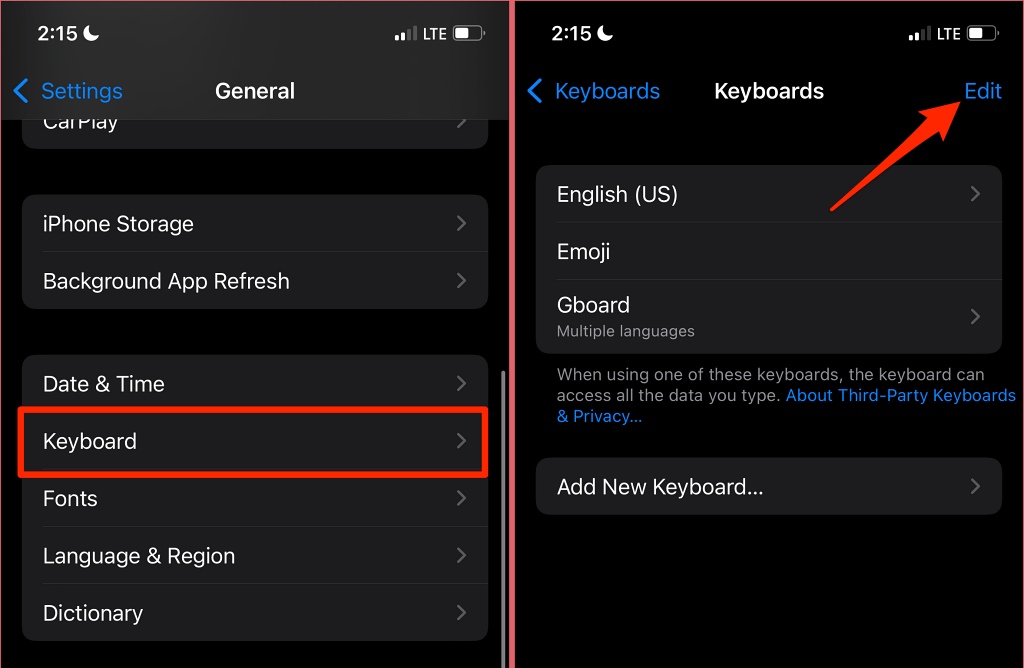

Попробуйте ввести любое приложение и проверьте, работает ли Gboard без сбоев. Обратите внимание: вам, возможно, придется вручную переключиться на Gboard после удаления и повторного добавления клавиатуры.
Во время ввода коснитесь значка глобуса в левом нижнем углу iPhone, чтобы переключиться на Gboard. А еще лучше: нажмите и удерживайте значок глобуса и выберите Gboard .
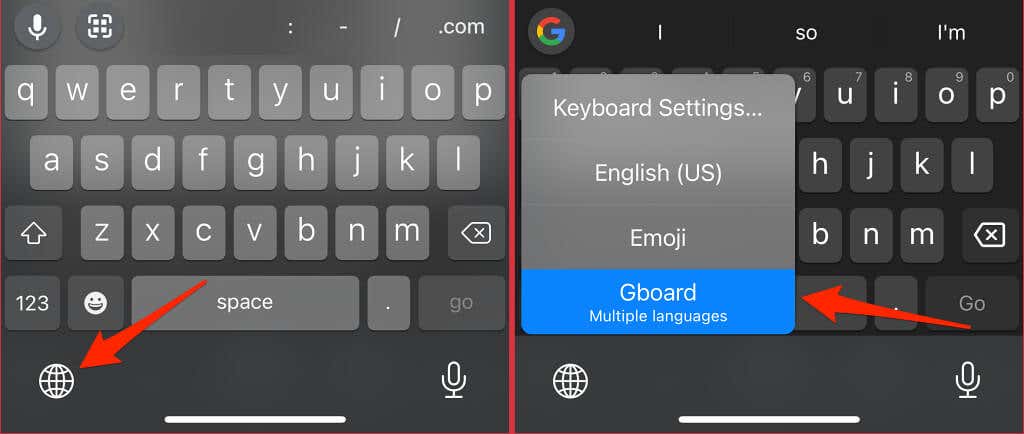
3. Принудительно закрыть Gboard
Принудительное закрытие Gboard может исправить ошибку «К сожалению, Gboard остановлена» и вернуть клавиатуру в обычное состояние в Android. Эта операция завершит работу клавиатуры и всех связанных фоновых процессов. Gboard запустится заново и, возможно, запустится без появления ошибки «К сожалению, Gboard остановлен»..
Длительно нажмите значок Gboard, выберите Информация о приложении , нажмите Принудительно остановить и выберите ОК в подтверждении.
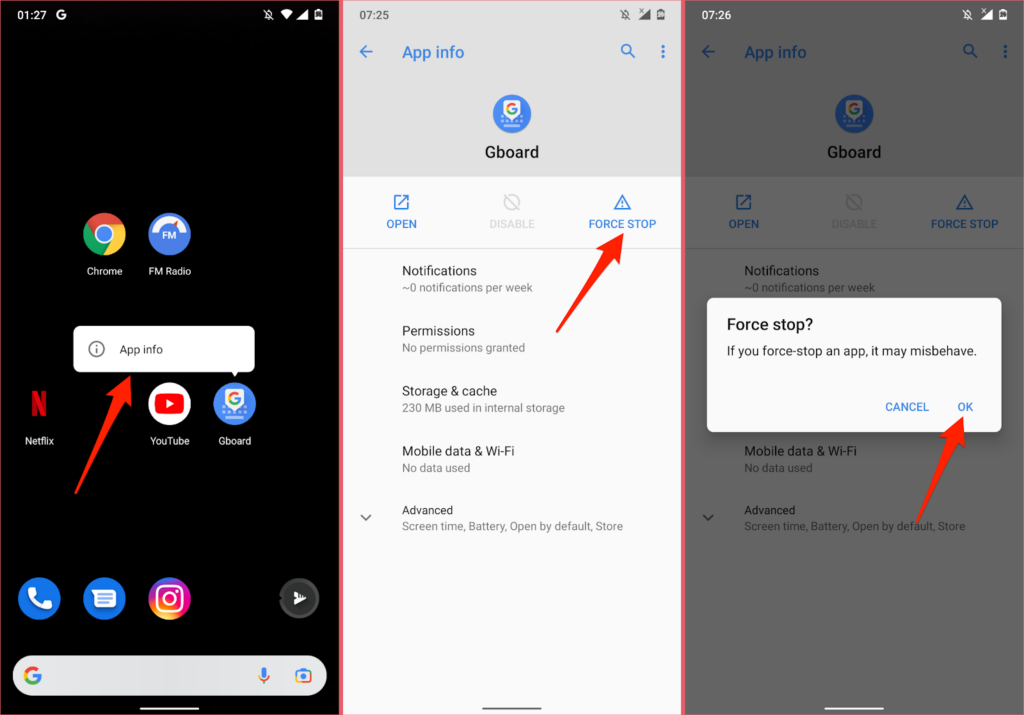
После этого попробуйте ввести любое приложение или текстовое поле и проверьте, работает ли Gboard без проблем.
4. Обновить GBoard
GBoard может иногда давать сбой, если он устарел или версия, установленная на вашем телефоне, содержит ошибки. Несколько пользователей Android в этом Ветка справочного сообщества Android предотвратили сбой Gboard, обновив клавиатуру.
Откройте магазин приложений вашего устройства (Магазин игр для Android или Магазин приложений для iOS) и обновите GBoard до последней версии.
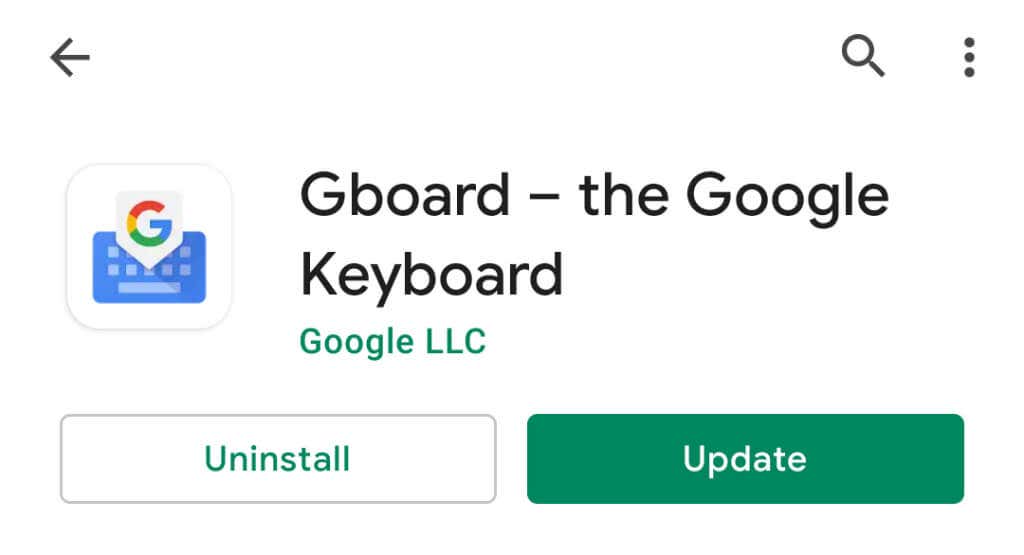
5. Очистите кеш Gboard и данные приложения
Удаление временных файлов Gboard (или данных кэша) освободит ненужное пространство, решит проблемы с памятью и исправит проблемы, вызывающие сбои в работе клавиатуры. Вы можете очистить данные кэша Gboard из меню «Настройки» или использовать сторонние приложения для очистки.
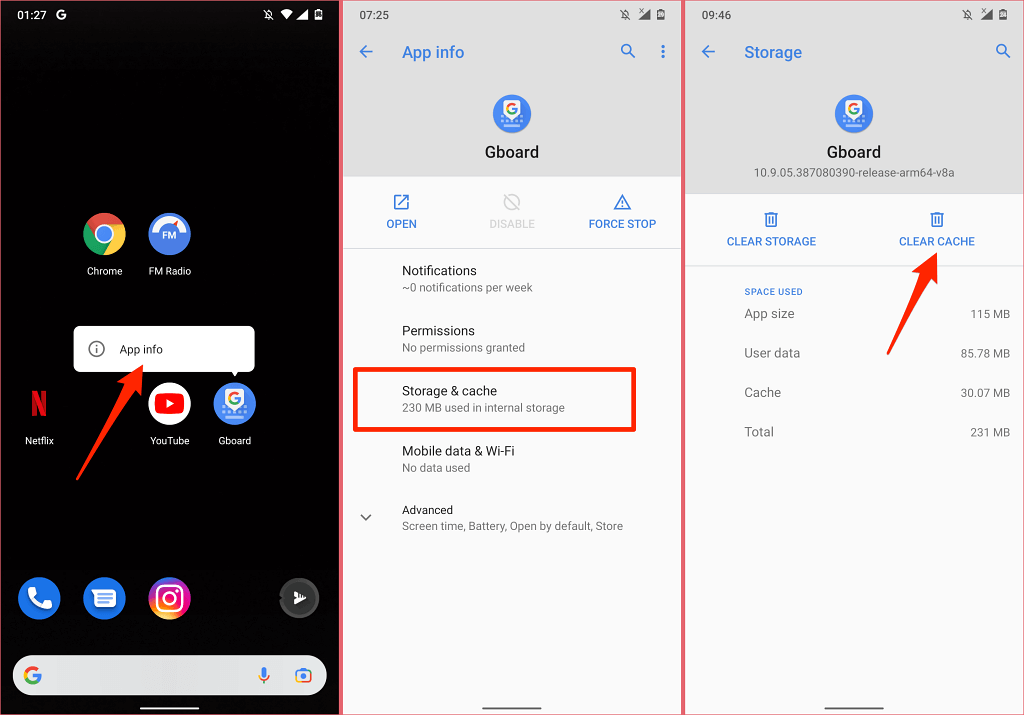
Попользуйтесь Gboard несколько минут и проследите за его производительностью. Если Gboard продолжает останавливаться, перейдите к следующему шагу, чтобы удалить данные клавиатуры.
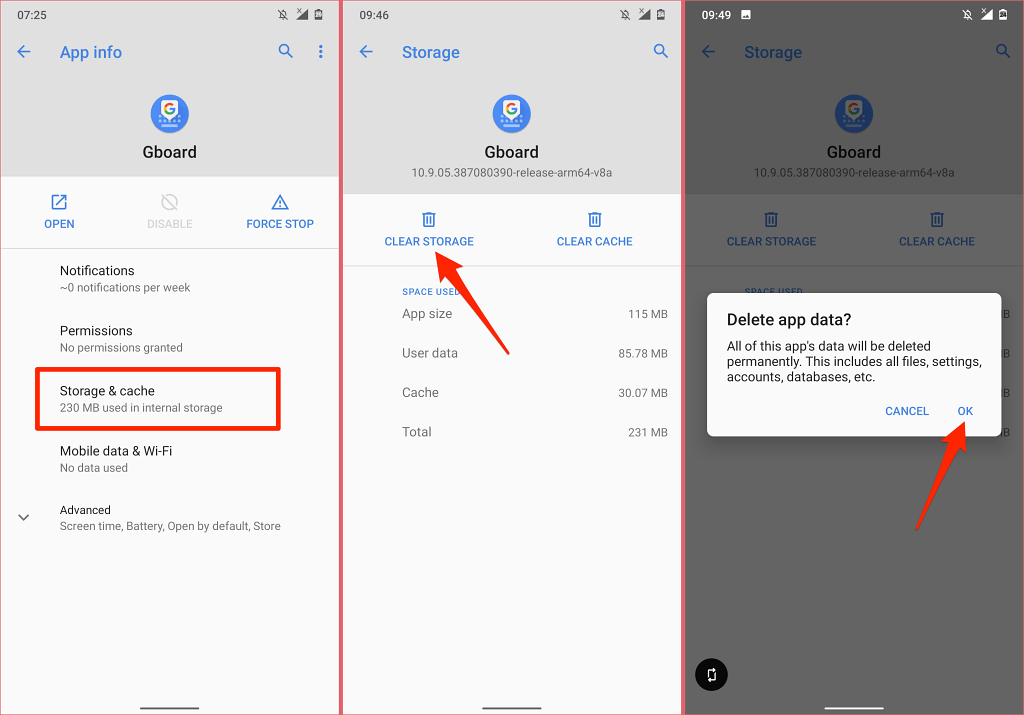
Очистка памяти Gboard приведет к сбросу темы клавиатуры, пользовательского словаря, выученных слов и других настроек.
Если Gboard продолжает останавливаться при использовании определенного приложения, вероятно, существует конфликт между обоими приложениями. Вместо этого рассмотрите возможность очистки данных кэша приложения. Кроме того, обновите проблемное приложение в Play Маркете.
6. Проверьте доступ и разрешения Gboard
В iOS необходимо предоставить разрешения Gboard, чтобы пользоваться всеми функциями клавиатуры. Если GBoard (или некоторые его функции) перестают работать на вашем iPhone, убедитесь, что приложение имеет полный доступ к вашим данным.
Примечание. Хотя Google утверждает, что предоставление полного доступа к Gboard отправляет в Google только данные из результатов поиска Google, Apple предупреждает, что полный доступ к данным позволяет Google собирать все, что вы вводите или вводили ранее — адреса, данные кредитной карты. и другие персональные данные. Также стоит отметить, что данные голосового ввода через микрофон Gboard передаются в Google для транскрипции..
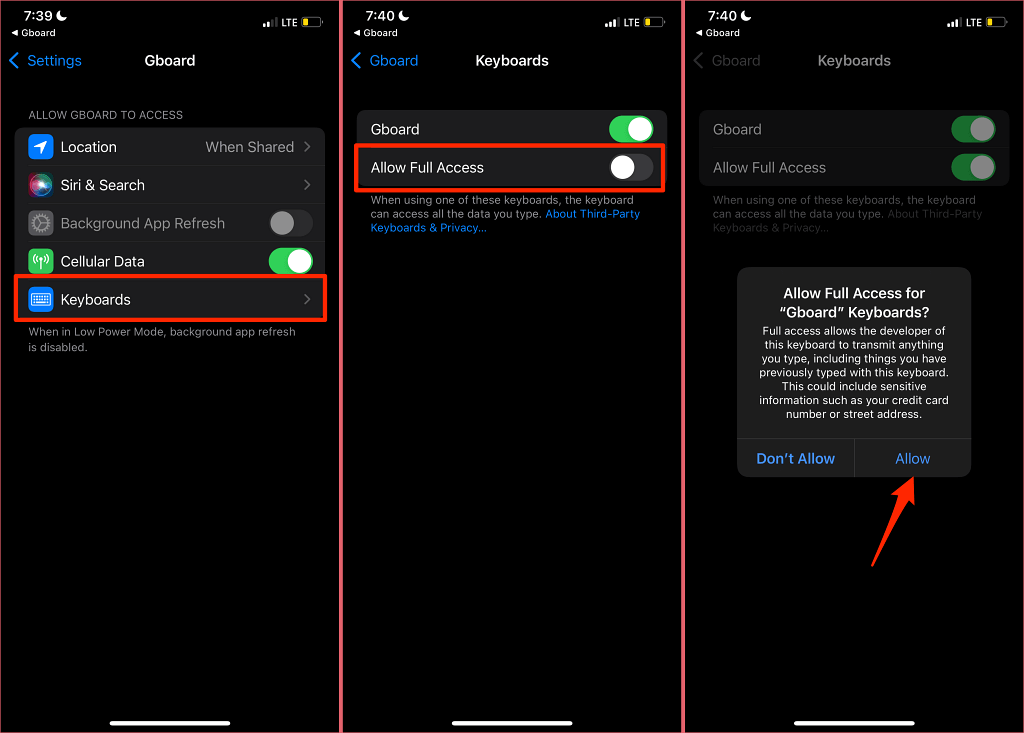
Если у Gboard уже есть полный доступ к данным на вашем iPhone или iPad, отключите параметр Разрешить доступ и включите его снова.
7. Перезагрузите телефон
Это обновит операционную систему вашего устройства, освободит оперативную память и устранит системные ошибки, приводящие к сбою Gboard.
Нажмите и удерживайте кнопку питания/блокировки на смартфоне Android и выберите Перезагрузить в меню питания.
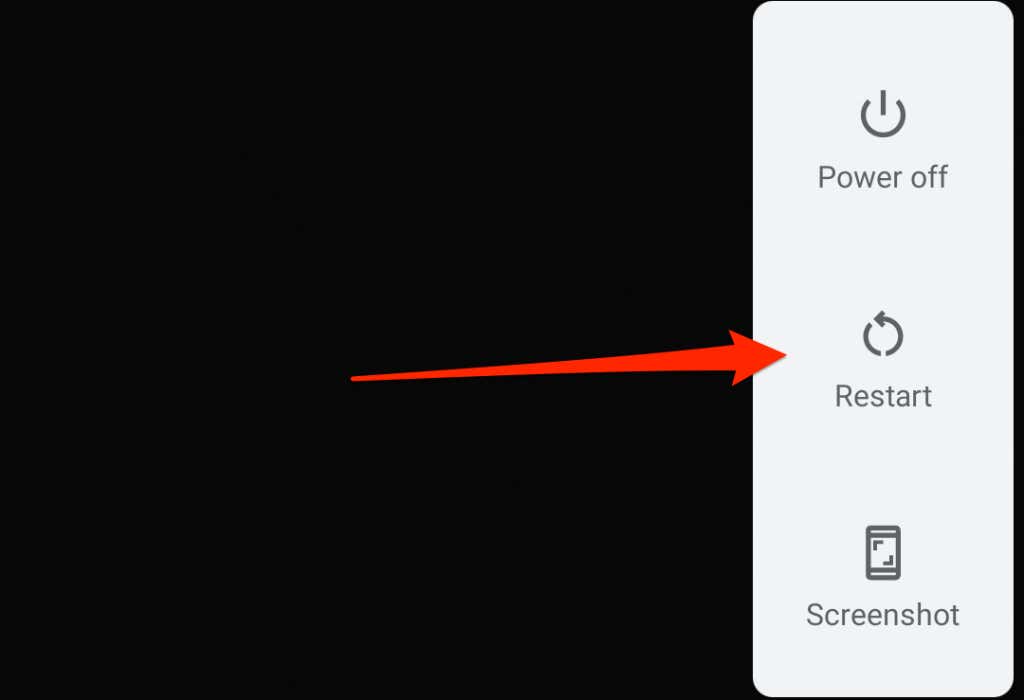
Чтобы перезагрузить iPhone, выберите Настройки >Основные >Выключение . Перетащите ползунок выключение вправо и подождите минуту, пока iPhone полностью выключится.
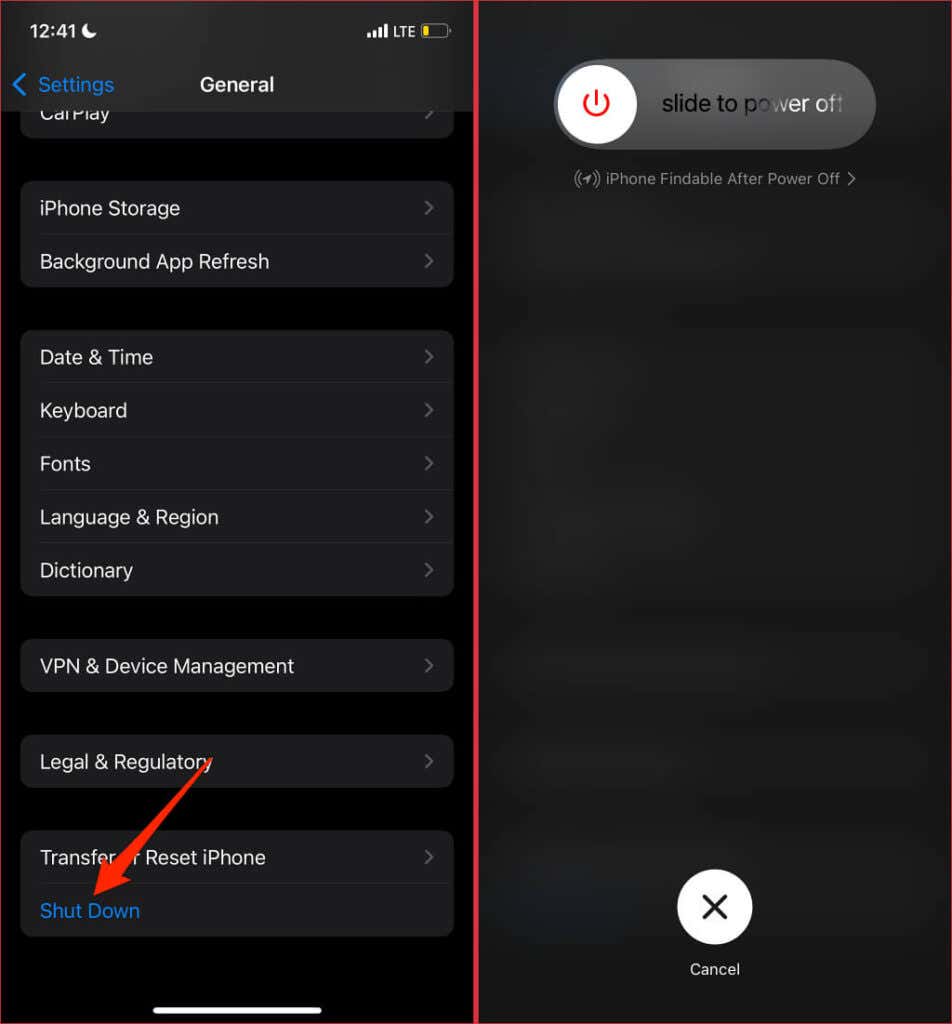
Нажмите и удерживайте боковую кнопку/кнопку питания, чтобы перезагрузить устройство, а затем проверьте, правильно ли работает Gboard.
8. Переустановите Gboard
Все еще не можете использовать клавиатуру Google? Удалите Gboard со своего устройства и переустановите клавиатуру с нуля. Возможно, вам не удастся удалить Gboard, если это клавиатура по умолчанию (или единственная) на вашем смартфоне Android.
Длительно нажмите значок Gboard на главном экране, выберите Удалить приложение и выберите Удалить приложение в подтверждении.
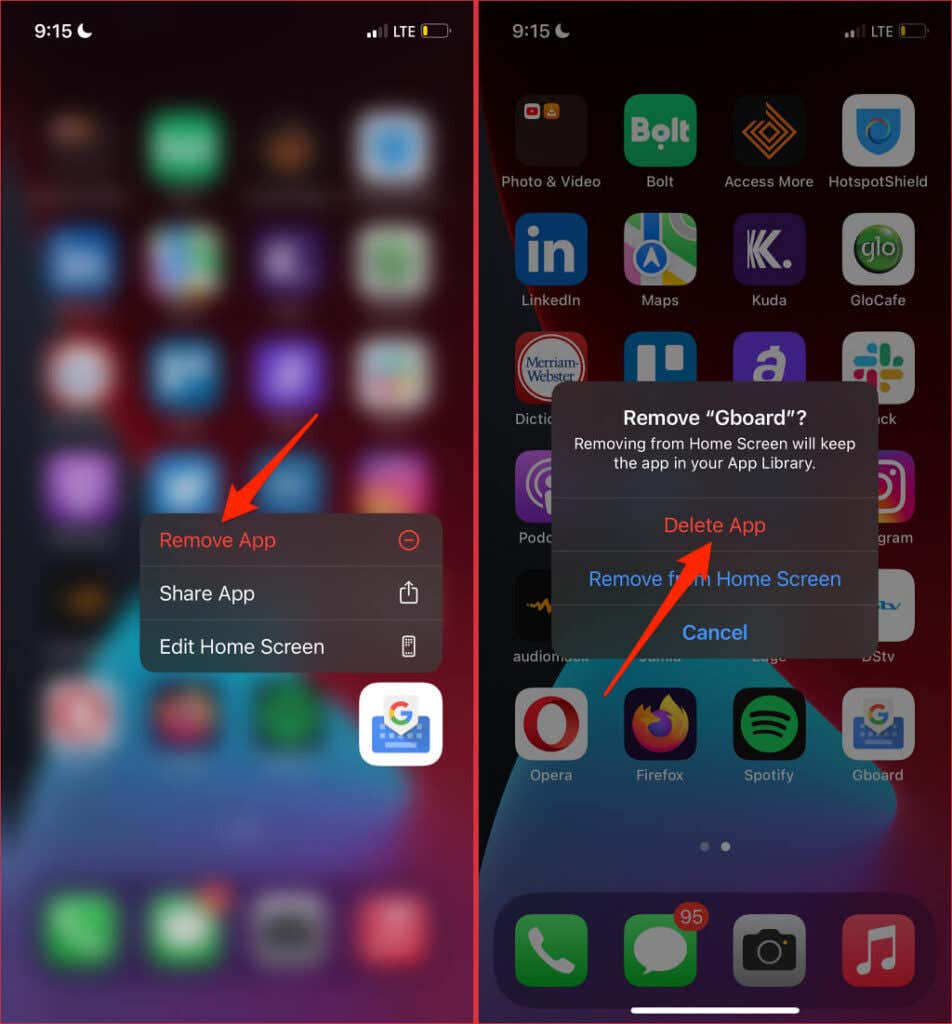
Альтернативно нажмите и удерживайте значок Gboard в библиотеке приложений, выберите Удалить приложение и выберите Удалить в командной строке.
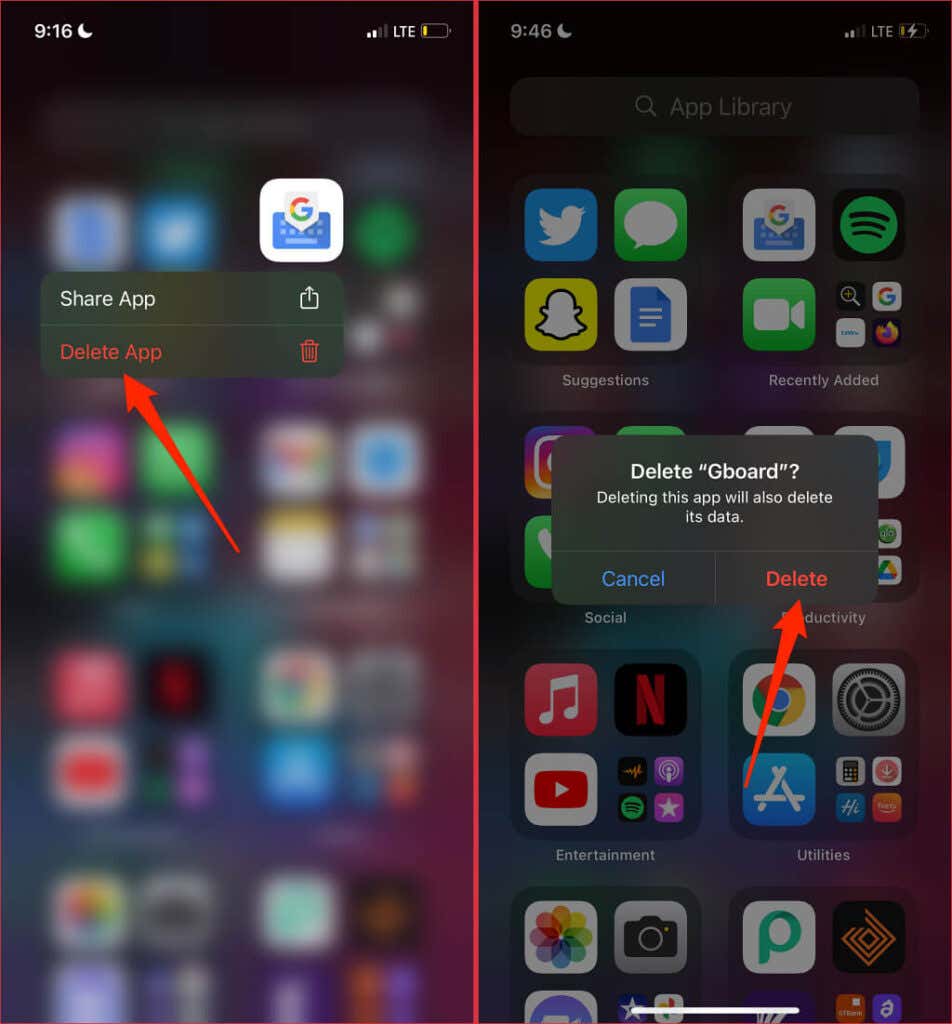 с>
с>
Переустановите Gboard из Play Store (для Android) или App Store (для iOS) и проверьте, решит ли это проблему.
9. Обновите свой телефон
Многим приложениям предъявляются требования к операционной системе. Хотя требования к программному обеспечению Gboard различаются для разных устройств, вам необходимо убедиться, что устройство обновлено. Это гарантирует оптимальную производительность и полный доступ к функциям Gboard.
Подключите свой смартфон Android к Интернету через сотовую сеть или Wi-Fi. Откройте Настройки >Система >Дополнительно >Обновление системы и нажмите Проверить наличие обновлений ..
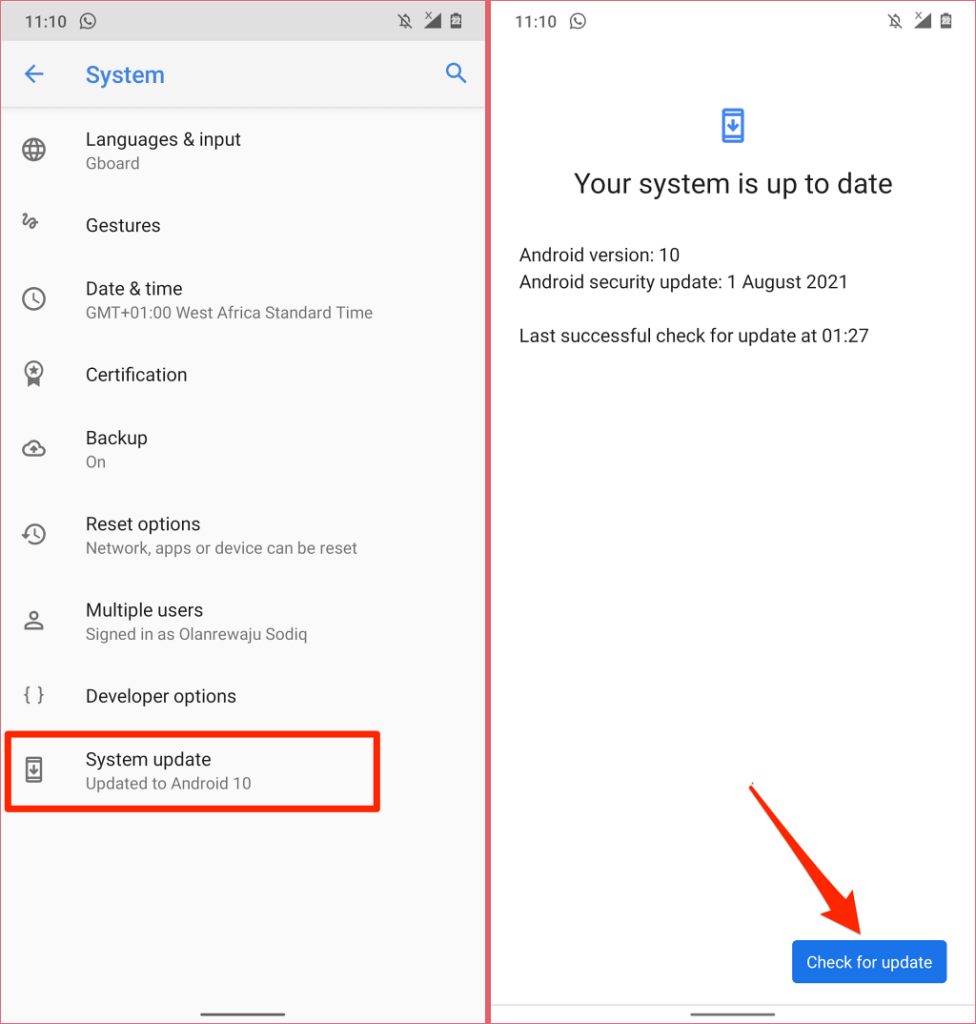
Чтобы обновить iPhone, откройте приложение Настройки и перейдите в раздел Основные , выберите Обновление программного обеспечения и выберите Загрузить и установить .
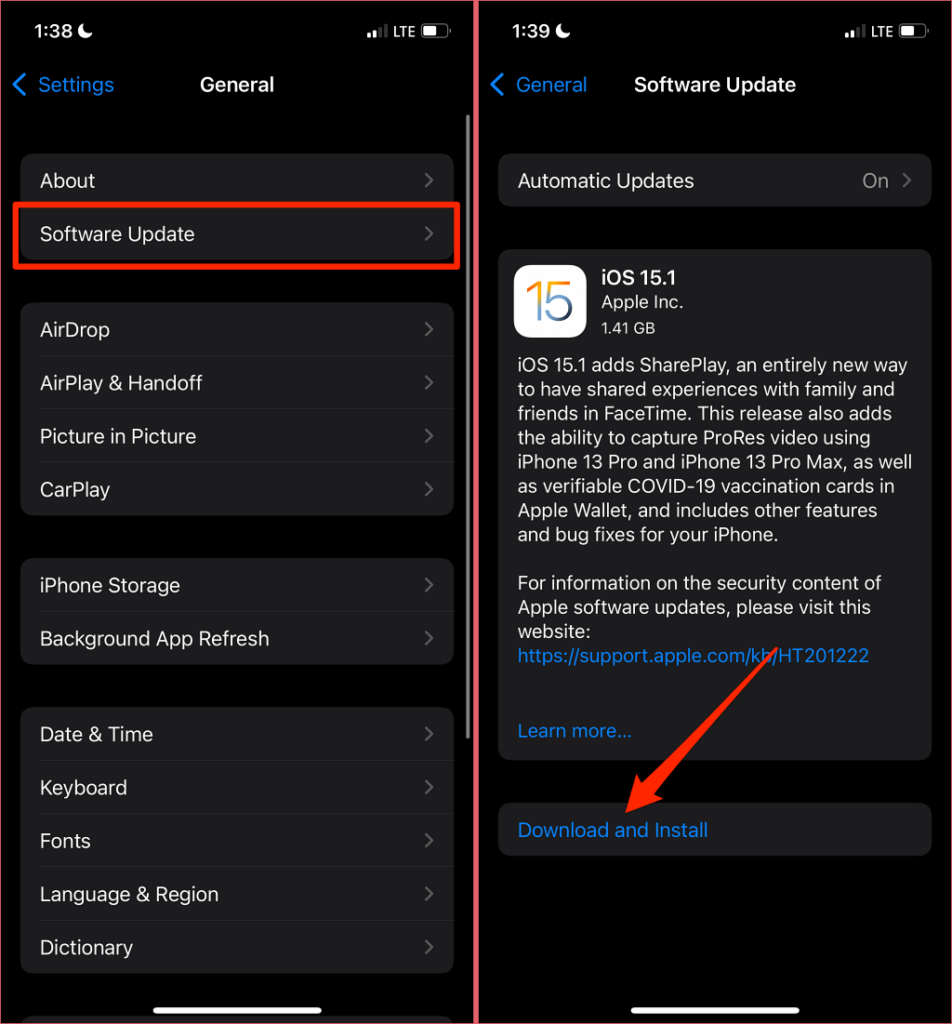
Путь к стабильной работе Gboard
Опять же, эти решения устранили проблемы с Gboard у многих пользователей Android и iPhone. Если Gboard продолжает останавливаться, несмотря на эти исправления, сообщите о проблеме в Google через форму обратной связи Gboard.
Запустите приложение Gboard на своем iPhone и выберите параметр Отзыв . На устройствах Android откройте Gboard , коснитесь трехточечного значка меню в правом верхнем углу и выберите Справка и обратная связь .
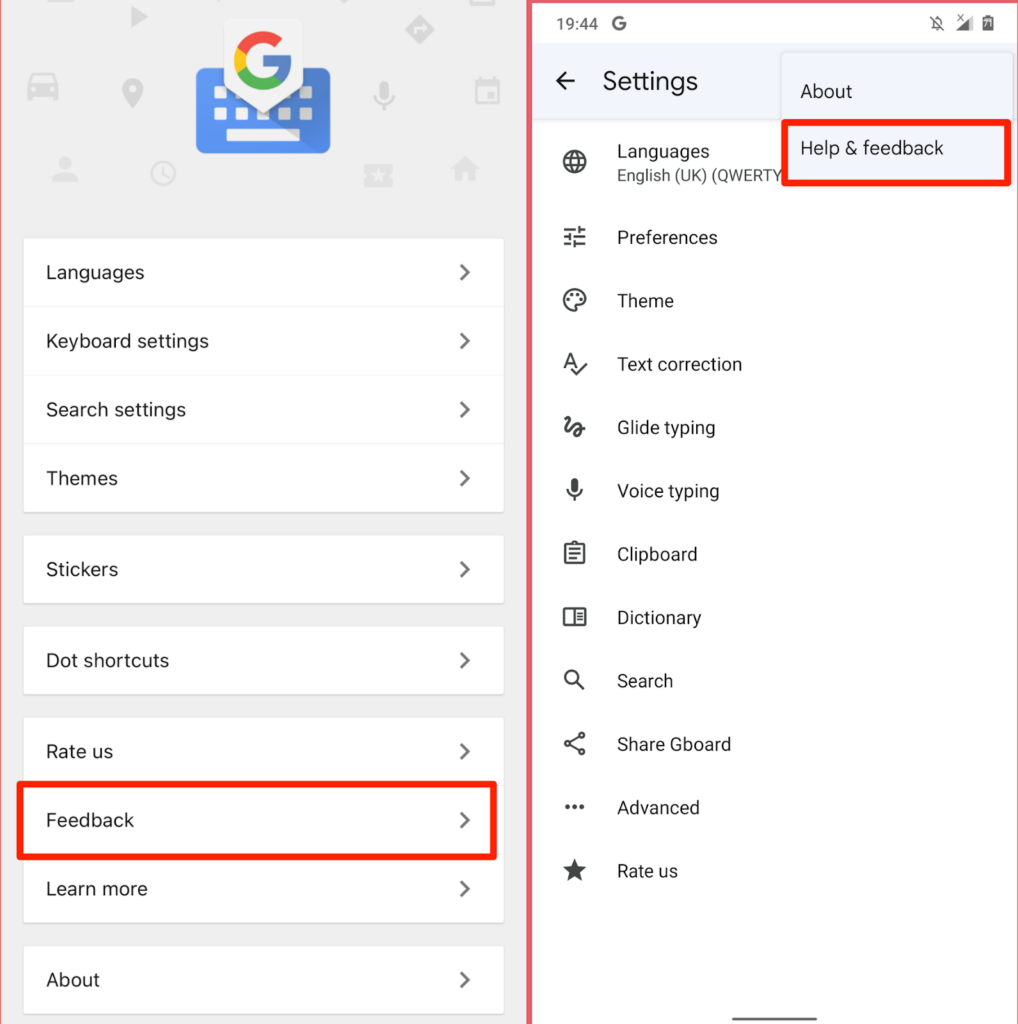
Введите подробную информацию о проблеме в диалоговом окне и отправьте отзыв в Google.
.